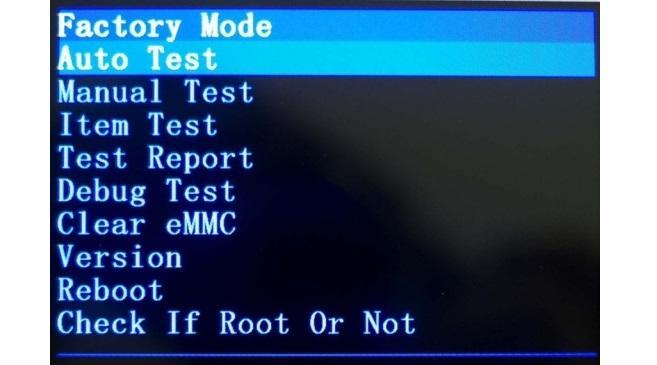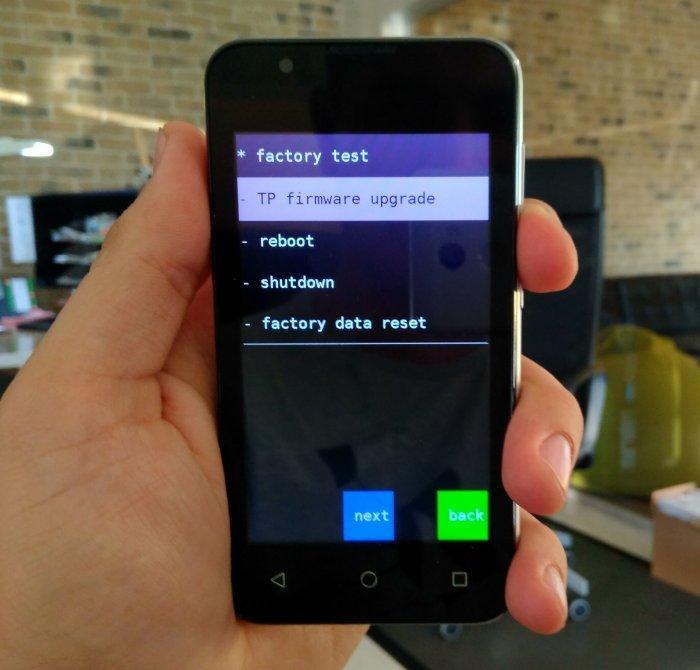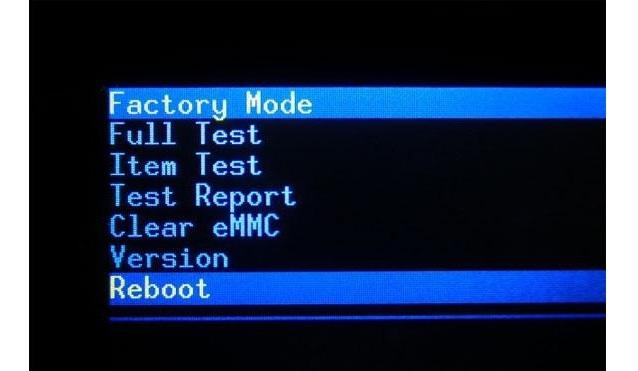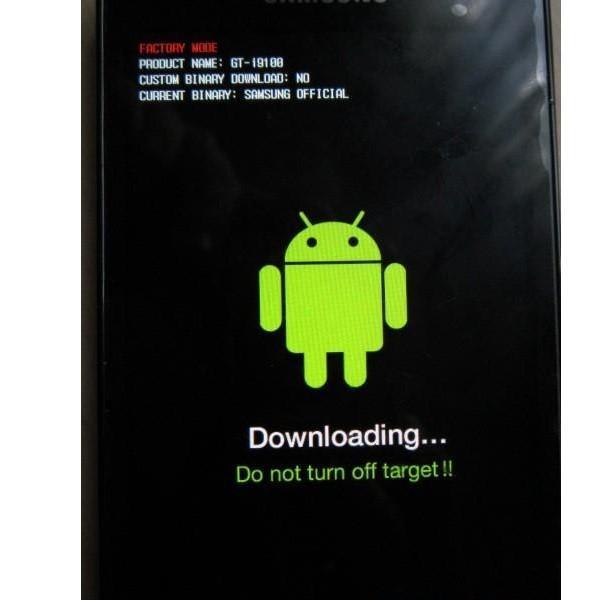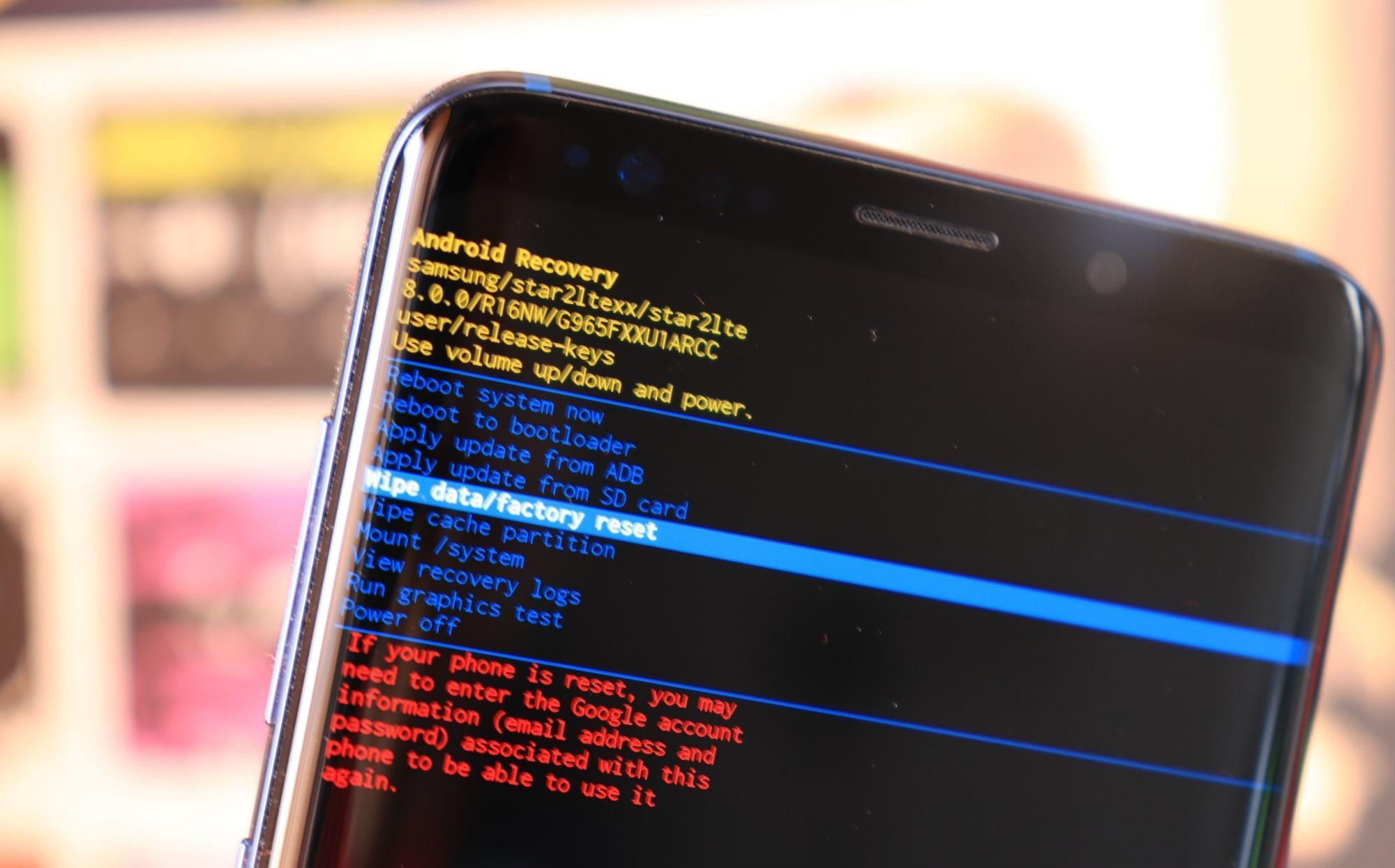Factory camera что это
Factory Mode на андроиде — что делать, если случайно зашел
Операционная система андроид предоставляет гораздо большие возможности и функции, чем кажется. Простой пользователь видит лишь верхушку айсберга, те настройки, которые скрыты далеко, ему неподвластны. Большинство людей не пользуется даже третьей частью от всех тех возможностей, которые предоставляет их телефон. В этом материале будет рассмотрен Factory Mode на андроиде, что это и какие тесты аппаратной части устройства он предполагает.
Что такое Factory Mode на андроиде
Factory Mode в переводе с английского дословно означает «фабричный режим». Также его называют «заводским режимом». Он имеет ряд кардинальных отличий от всеми известного Recovery Mode, который предназначен для восстановления телефона, его перепрошивки и очитки кэша или всех данных.
Внешний вид обычного фактори моде
Заводской режим представляет собой скрытую утилиту для разработчиков и производителей, целью которой является тестирование основных настроек, программных и аппаратных особенностей гаджета. Программа вшита в операционную систему и доступна для входа только через определенную комбинацию действий.
К сведению! Заводской режим, как и рекавери, состоит из пунктов меню, перемещаться по которым необходимо с помощью клавиш увеличения и уменьшения громкости. Выбор происходит путем нажатия кнопки «Питание». Количество пунктов меню зависит от модели и производителя.
Заводское меню тестирования на разных телефонах выглядит по-разному
Как войти в Factory Mode на андроиде
Стоит сразу же сказать, что обнаружить данную утилиту можно далеко не в каждом телефоне. Часть производителей смартфонов и планшетов попросту отказались от его использования, так как тестирование в стенах фабрики производится специальными средствами или комбинациями клавиш.
Если в телефоне человека есть фактори мод, то наиболее вероятно, что он запускается:
Важно! При попытке входа телефон или планшет должен быть выключенными, а кнопки нажиматься одновременно. Также нужно быть аккуратным, так как эти комбинации могут открыть совсем не то меню.
Распространенная комбинация входа в режим
Что делать, если случайно вошел в режим тестирования на андроиде: как выйти
Иногда можно непроизвольно войти в Factory Mode на андроиде, что делать в такой ситуации? На самом деле все очень просто, пугаться не стоит, но и нажимать на все подряд не следует. Так можно изменить какие-нибудь важные настройки или попросту испугаться громкого писка, включив тестирование звукового модуля.
Обычно внизу списка есть пункт Reboot. Он есть везде и не зависит от версии операционной системы, производителя устройства или его модели. Переводится он как «Перезагрузка». Необходимо просто выбрать его, пройдя все пункты с помощью кнопки «Уменьшение громкости» и нажать на «Питание». Телефон автоматически перезагрузится и запустится в обычном режиме.
Обратите внимание! Часто люди случайно переходят в Factory Mode, когда нажимают не только кнопку включения, но и панель громкости при подаче питания одной рукой.
Выход из фактори мода путем выбора пункта «Reboot»
Виды тестов в Factory Mode на андроиде
Как уже было сказано, режимы заводских тестов призваны для того, чтобы тестировать аппаратные и программные компоненты смартфонов и планшетов. Они начинают постепенно исчезать из новых моделей различных производителей, так как становятся ненужным инструментом в связи с появлением встроенных систем тестирования и браковки гаджетов на заводе.
Не все знакомы с Factory Test Android, что это и для чего нужно. Заводские режимы для тестов могут существенно отличаться друг от друга не только на основе различий в релизе и версии операционной системы, но и в связи с требованиями к программным и аппаратным средствам конкретного производителя. Основными тестами в Factory Mode являются:
Необходимо более подробно рассмотреть каждый вид.
Для чего нужен Auto Test
Авто тест — это самый главный и общий тест, при котором будут протестированы основные функции телефона. Он по максимуму пройдется по всей аппаратной части смартфона или планшета и проверит на работоспособность все доступные модули.
Важно! Именно этот тест необходимо делать, если производится простая и общая диагностика устройства. Просто так в фабричный режим не заходят, а полное сканирование позволит проверить все доступные модули на работоспособность.
Manual Test
Аналог Full Test или Auto Test, который выполняет такую же проверку тех или иных средств и модулей гаджета, выясняя, какие из них работают корректно, а какие подлежат замене или вообще не откликаются на запрос.
Clear eMMC Android — что это
Не все знакомы и с параметром Clear Emmc Android, что это и как работает. На самом деле все очень просто. Это сброс данных (кэша и прочих настроек). Он работает аналогично стандартным функциям «Очистка кэша» и «Сброс настроек до заводских параметров», которые доступны в соответствующем разделе приложения «Настройки».
Аналог этого пункта можно найти в рекавери под названием «wipe data/factory reset». Также он может называться «Clear Flash».
Важно! Следует внимательно относиться к этой функции и не нажимать на нее. В противном случае все данные с телефона будут удалены.
Процесс загрузи Factory Mode
Что такое Debug Test
Debug Test представляет собой процесс входа в режим отладки и начало проверки на наличие ошибок с их дальнейшим исправлением. В нем можно пройтись по всем проблемам операционной системы андроид и решить их по возможности.
PCBA Test Android — что это
Еще один пункт в фабричном меню, предназначение которого заключается в калибровке датчика движения и приближения, встроенного в переднюю панель корпуса гаджета. Также он может называться «Device PCBA Calibration», но от изменения наименования суть работы не меняется. Процессор и ряд других модулей проверят датчик на работоспособность и откалибруют его в соответствии со стандартными настройками.
Check if Root or Not
Некоторые производители также добавляют в свой фактори моде специальный раздел под названием «Check if Root or Not». Из этого остановится понятно, что весь его функционал направлен на определение, есть ли на данном мобильном устройстве права и привилегии суперпользователя или нет.
Большинство платных и бесплатных программ для проверки наличия рут-прав, которые можно найти или купить в официальном магазине Google Play Market или на сторонних ресурсах, чаще всего используют уже встроенный в систему функционал и преподносят его в более приемлемом для большинства пользователей интерфейсе.
К сведению! Каким именно образом происходит проверка, будь то поиск специального файла в корневом каталоге операционной системы или запросы через встроенный терминал, знает только производитель устройства.
Очитка данных через специальный пункт «Wipe data»
Таким образом, был разобран фактори моде на андроиде, что это такое и зачем он нужен. Данный режим позволяет сделать множество тестов и проверить телефон или планшетный компьютер под управлением платформы Android на работоспособность тех или иных аппаратных и программных модулей. Также можно по аналогии с рекавери сбросить данные и настройки или проверить наличие рут-прав.
Factory Mode — как сбросить настройки?
Иногда во время работы смартфона может появиться непонятное меню на английском или китайском языке. Оно называется Factory Mode. Эта статья расскажет о том, что это такое, зачем оно нужно и как из него выйти.
Что такое и зачем нужен Factory Mode
Второе название – Factorykit test. На русский язык эту функцию можно перевести как «заводской режим». Это часть прошивки смартфона на «Андроид», позволяющая вручную проверить работоспособность компонентов устройства перед загрузкой системы.
Рассматриваемых режим запускается в 2 случаях: самостоятельно при невозможности загрузки системы из-за повреждения необходимых файлов и системного раздела целиком (обычно после неудачной перепрошивки) и по требованию пользователя.
Во втором случае запустить заводской режим можно, в зависимости от модели смартфона одним из 2 способов:
Для каждого телефона предусмотрена своя комбинация и поэтому следует попробовать оба варианта.
Перед запуском заводского режима рекомендуется полностью зарядить батарею или подключить телефон к зарядному устройству. Иначе при отключении в этом режиме может повредиться системный раздел и тогда потребуется перепрошивка смартфона.
Функции Factory Mode
После входа в factory mode на экране отобразится главное меню, состоящее из 5-12 пунктов. Для навигации используются кнопки громкости (вверх-вниз) и питания («Выбрать»).
Расшифровка наиболее часто встречающихся пунктов меню:
Результаты тестов выводятся посредством 2 сообщений: pass (удачно) и fail (провал).
Выход из Factory Mode
Чтобы выйти из factory mode нужно:
Если загрузка обрывается в самом начале повторным появлением заводского режима, то поврежден системный раздел и нужна перепрошивка.
Подводя итог, можно сказать, что заводской режим – полезная функция, позволяющая проверить состояние устройства. Пугаться появления ее меню не нужно, обычно это происходит случайно. Чтобы выйти из этого режима достаточно в меню выбрать пункт «Reboot».
Factory camera что это
-Все посты содержания «Когда появится список для прошивки ***» или же «Составьте барину список для устройства ***» будут удаляться. Научитесь пользоваться поиском по форуму в целом, и по данной теме в частности.
-Перед любыми действиями по удалению/замене/редактированию системных приложений делайте бэкап прошивки через рекавери. Также рекомендуется замораживать приложения в ® Titanium Backup перед их удалением. В случае неудачного удаления восстановить резервную копию заметно проще чем искать по форуму нужные файлы. Ни автор, ни кто-то другой не несет ответственности за ваше устройство.
Соблюдение этих правил упростит процесс систематизации информации и её поиска в данной теме.
2. Q: Какие программы можно удалять?
A: Каждый пользователь должен сам определиться какие системные приложения ему не нужны, далее нужно посмотреть могут ли быть последствия от удаление не нужных вам приложений, если их (последствий) нет, то можно смело удалять эти приложения. А если последствия есть, например некоторые проги имеют зависимости, то нужно подумать удалять вам их или нет, например вам не нужны карты Google и вы ни когда не будите использовать системные и сторонние программы которые используют данные карт гугла, значит вы смело можете удалять эти карты.
4. Q: Можно ли удалять стандартные приложения Google, повлияет ли это на работу аппарата?
A: Приложения (Maps, Gmail, Gtalk и т.д.) можно. Службы нежелательно, так как в случае удаления перестанут работать все гугловские сервисы и приложения, а также возможно появление постоянных ошибок на устройстве.
5. Q: Можно ли удалить стандартные приложения от Google (Навигация, Адреса, Просмотр улиц) отдельно от приложения Карты?
A: Просмотр улиц (Street.apk) можно, а остальные нет, так как они являются частью приложения Карты (Maps.apk).
8. Q: Удалил ненужные системные приложения, а в диспетчере задач отображаемая память телефона как и была до чистки. В чем загвоздка?
A: Ответ (взаимодействие разделов в Android).
9. Q: Удалил стандартную клавиатуру, после чего не работает SWYPE. Что делать?
A: Сделать SWYPE системным.
10. Q: Установил стороннюю звонилку и при пропущенном звонке в панели уведомлений появляется сразу 2 извещения: от стандартной и сторонней.
A: Решение: сделать стороннюю звонилку системной (я делал это через titanium backup, но подозреваю, что достаточно просто в системную папку apk перенести).
11. Q: Не могу удалить некоторые гугловские приложения; удалил из папки system/app, но они всё равно работают.
A: Возможно эти приложения находятся в папке data/app и удалить их нужно ещё и оттуда.
13. Q: Как восстановить системные приложения?
A: Ответ.
14. Q: Можно ли удалить стоковый лаунчер?
A: Можно, но только при наличии стабильно работающего стороннего лаунчера, который желательно сделать системным приложением. Но следует учесть, что не все стандартные виджеты могут работать на стороннем лаунчере.
18. Q: Можно ли создать скрипт, удаляющий приложения, и как это сделать?
A: Да, такие скрипты нередко встречаются в темах обсуждения прошивок. Почитать о создании и редактировании можно здесь.
19. Q: Почему после ребутов удалённые приложения восстанавливаются?
A: Вероятно, для того, чтобы этого не происходило, следует устанавливать кастомные ядра. Какие именно ядра лучше устанавливать и инструкции по установке смотреть в теме прошивок или ядер.
20. Q: После удаления приложения SamsungHub.apk перестал работать автоповорот экрана. Как это исправить?
A: Проблема кроется в удалённом libgnustl_shared.so. Решение этой проблемы написано здесь.
21. Q: Как убрать кнопки «S-voice» и «Быстрое подключение» из шторки?
A: Решение этой проблемы написано здесь.
22. Q: Как посмотреть запущенные фоновые процессы?
A: Включить информационный слой с данными использования ЦП (Настройки-Параметры разработчика-Выводить использование ЦП).
Зелёным выделены приложения, которые можно удалять;
Красным выделены приложения, которые нельзя/нежелательно удалять.
Список приложений для прошивок, основанных на CyanogenMod 13 (на англ. языке)
ProCamera. 4+
Pro RAW фото и видео камера
Cocologics
Снимки экрана
Описание
Скидка 30% — торопитесь успеть!
ProCamera — ведущее профессиональное фото- и видеоприложение для работы с камерой в iOS, ориентированное на энтузиастов, творческих людей и профи. Уже более 10 лет ProCamera помогает пользователям выжимать максимум из камеры iOS.
––– НРАВИТСЯ МИЛЛИОНАМ ПОЛЬЗОВАТЕЛЕЙ –––
«Нью-Йорк Таймс»: «Армия крутых технарей ручается за нее»
Нэшнл Джиогрэфик: «Приложение, незаменимое в дороге»
––– ОТ ФОТОГРАФОВ — ДЛЯ ФОТОГРАФОВ –––
Приложение ProCamera разработано как основное приложение для камеры. Им удобно пользоваться в повседневных ситуациях, однако и в особых случаях и при профессиональной работе оно показывает свою глубину и многофункциональность. ProCamera обеспечивает максимальный контроль над камерой iPhone, но никогда не мешает фотографировать Приложение не только дает возможности профессиональной DSLR-камеры, но и обеспечивает режим высококачественной записи видео и комплексный набор инструментов для обработки фото, в том числе для работы с (Pro) RAW и глубокого редактирования.
Мы видим нашу миссию в том, чтобы iPhone стал для вас единственной камерой на все случаи жизни. Поэтому все аспекты ProCamera проектировались так, чтобы идеально «ловить мгновение», когда нажимаешь кнопку затвора.
• Ручной, полуавтоматический и автоматический режим.
• Отдельный контроль фокусировки и экспозиции.
• Ручная фокусировка с усилением контуров.
• Экспокоррекция с «зеброй».
• Портретный режим для глубины резкости с эффектом бокэ (с предпросмотром глубины резкости).
• Поддержка двойной и тройной камеры.
• Поддержка RAW, TIFF, JPEG и HEIF.
• Съемка и обработка ProRAW (iPhone 12 Pro и более новые).
• Ручной баланс белого (цветовая температура и оттенки).
• Автоспуск и интервалометр.
• Селфи-режим с экранной вспышкой.
• Включение и выключение автоматической стабилизации.
• Просмотр EXIF и метаданных.
• Интерактивная гистограмма.
• Цифровое увеличение
• Регулируемый выравнивающий свет (фонарик).
• Режим быстрого спуска.
• Дистанционное управление с Apple Watch.
• Различные соотношения сторон (16:9, 5:4, …).
• Считыватель кодов (QR-, штрих-коды, …).
• Многофункциональный фотоальбом, полностью интегрированный с iCloud.
• Выбор альбома.
• Калибровка по серому фону.
• Лайтбокс.
• 3D-наклонометр.
• HD- и UHD-видео 4K (от 24 кадров/c до HFR).
• Ручное управление экспозицией, фокусом, балансом белого.
• Включение и выключение отслеживания фокуса в видео.
• Запись с высоким битрейтом.
• Поддержка H.265 (HEVC).
• Аудиометр.
• Стереозвук (iPhone XS и более новые).
• Поддержка Bluetooth-, Lightning-, USB-микрофонов (Apple AirPods, Shure MV88 и MV88+ и т. д.).
• Видео Dolby Vision HDR: до 30 кадров/с на iPhone 12 (mini) и до 60 кадров/с на iPhone 12 Pro (Max).
…и многое, многое другое!
Полный список смотрите на странице features.procamera-app.com.
ProCamera Up — это необязательная подписка, которая открывает эксклюзивные премиум-функции:
• АВТОКОРРЕКЦИЯ ПЕРСПЕКТИВЫ
• Эскпобрекетинг для расширения динамического диапазона.
• Защищенная папка «Private Lightbox».
• Специальные наборы фотофильтров.
Если подписку не отменить за 24 часа до завершения текущего периода, она будет автоматически продлеваться (на месяц или год соответственно). Чтобы управлять подпиской, перейдите в раздел «Настройки > Учетная запись iTunes и App Store > Apple ID > Подписки». Плата за подписку будет снята с учетной записи iTunes при подтверждении покупки.
Ретро фото & 8mm VHS cam
haiyan wang
Снимки экрана (iPhone)
Описание
Dazz Камера вдохновлена плёночной ретро-камерой 80-х годов. Мы на 100% восстанавливаем цвет, текстуру и шум реальной плёнки, основываясь на её цветопробах. Также имеются интересные эффекты засвета плёнки.
Время от времени Dazz Камера будет дополняться новыми камерами, так давайте же этого с нетерпением ждать.
Другие функциональные элементы:
— Эффект двойной экспозиции, создающийся наложением двух фотографий.
— Автоспуск для отсроченной съёмки.
— Вспышка, позволяющая лучше детализировать плёночную текстуру в условиях плохой освещенности.
— Вспомогательная сетка.
— Объектив Fisheye.
Вы можете использовать тег #dazzcam, когда делитесь фотографиями в социальных сетях. Наш редактор будет иногда выбирать Ваши лучшие фотографии и пополнять ими нашу коллекцию!
По любым вопросам, пожалуйста, отправьте электронное письмо на адрес dazz.camera@gmail.com.
Подписка на Dazz Pro
— Присоединяйтесь к Dazz Pro, чтобы получить доступ ко всем камерам и аксессуарам.
— Оплата будет снята с вашей учетной записи iTunes при подтверждении покупки.
— Подписки будут автоматически продлеваться, если автопродление не будет отключено по крайней мере за 24 часа до окончания текущего периода.
— Оплата за продление в соответствии с вашим планом будет взиматься с вашей учетной записи в течение 24 часов до окончания текущего периода.
— Вы можете управлять автопродлением или отключить его совсем в настройках учетной записи Apple ID в любое время после покупки.